安装net framework 3.5错误代码0x80070422怎么解决
更新时间:2021-06-01 11:24:08作者:zhong
在电脑上,我们需要一些插件程序,就比如说ner3.5程序,这是系统里必须要安装的,不然会导致一些应用无法使用,但有用户在安装的时候出现了错误代码,那么安装net framework 3.5错误代码0x80070422怎么解决呢,下面小编给大家分享解决该问题的方法。
解决方法:
1、在安装或打开软件的时候遇到图片中的情况,提示需要安装Windows功能点击下载安装的时候报错无法安装。
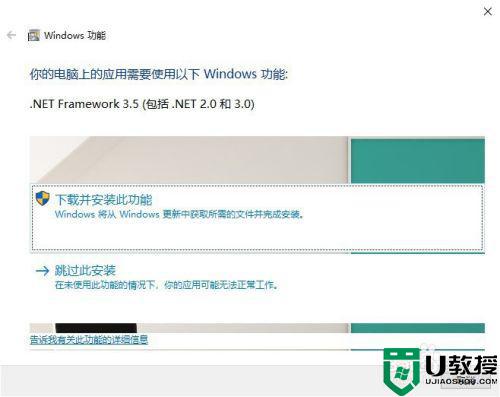
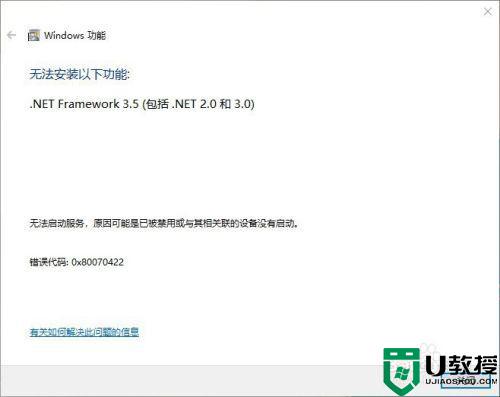
2、win+r键调出运行窗口,运行services.msc。
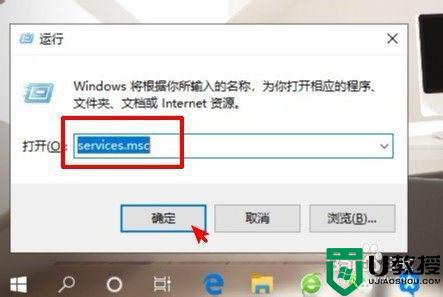
3、在打开的服务窗口里面找到Windows Update选项。

4、右键单击‘Windows update’打开‘属性’。
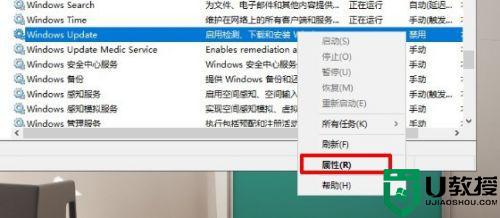
5、把启动类型‘禁用’改为‘自动’点击确定。
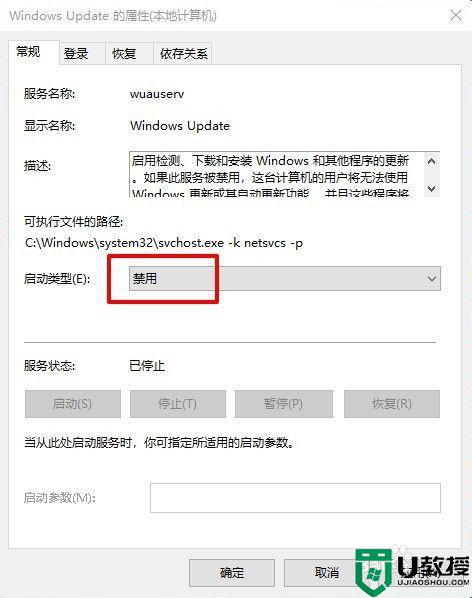
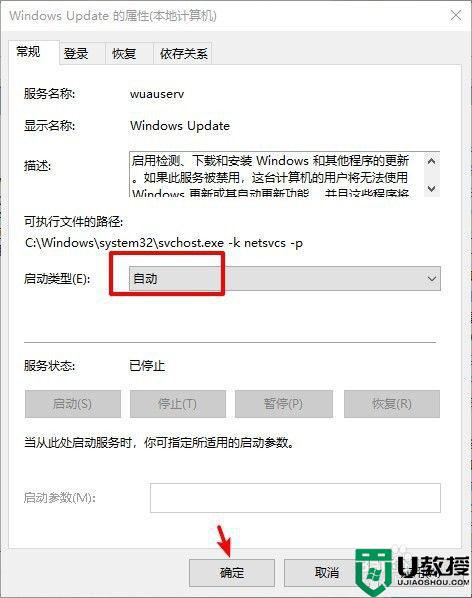
6、修改完成后再打开刚刚报错需要安装功能的软件就可以成功获取安装了。
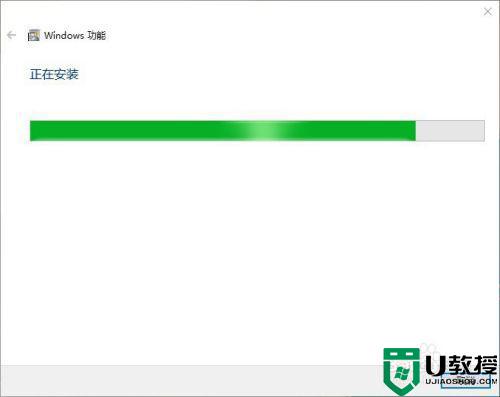
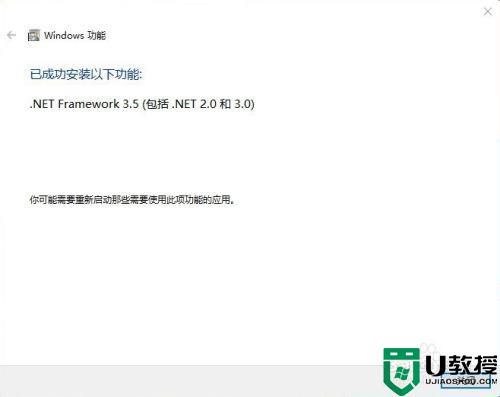
以上就是安装net3.5错误代码0x80070422的解决方法,有安装时出现同样的错误,可以按上面的方法来进行解决。
安装net framework 3.5错误代码0x80070422怎么解决相关教程
- framework3.5安装错误代码0x80070422怎么解决
- 0x80070422 防火墙无法更改某些设备错误代码如何解决
- 百度云错误代码1550010如何解决?百度云错误代码1550010解决方法
- 百度云错误代码1550010如何解决?百度云错误代码1550010解决方法
- 百度云错误代码1550010如何解决?百度云错误代码1550010解决方法
- xp系统错误代码105怎么处理|xp出现错误代码105怎么解决
- steam代码发生错误2怎么办 steam错误代码—2怎么解决
- 电脑错误代码0x8007007e怎么办?电脑错误代码0x8007007e解决办法
- steam错误代码-118怎么办 steam搜索游戏错误代码118的解决方法
- 电脑错误代码0x8007007e怎么办?电脑错误代码0x8007007e解决办法
- 5.6.3737 官方版
- 5.6.3737 官方版
- Win7安装声卡驱动还是没有声音怎么办 Win7声卡驱动怎么卸载重装
- Win7如何取消非活动时以透明状态显示语言栏 Win7取消透明状态方法
- Windows11怎么下载安装PowerToys Windows11安装PowerToys方法教程
- 如何用腾讯电脑管家进行指定位置杀毒图解

